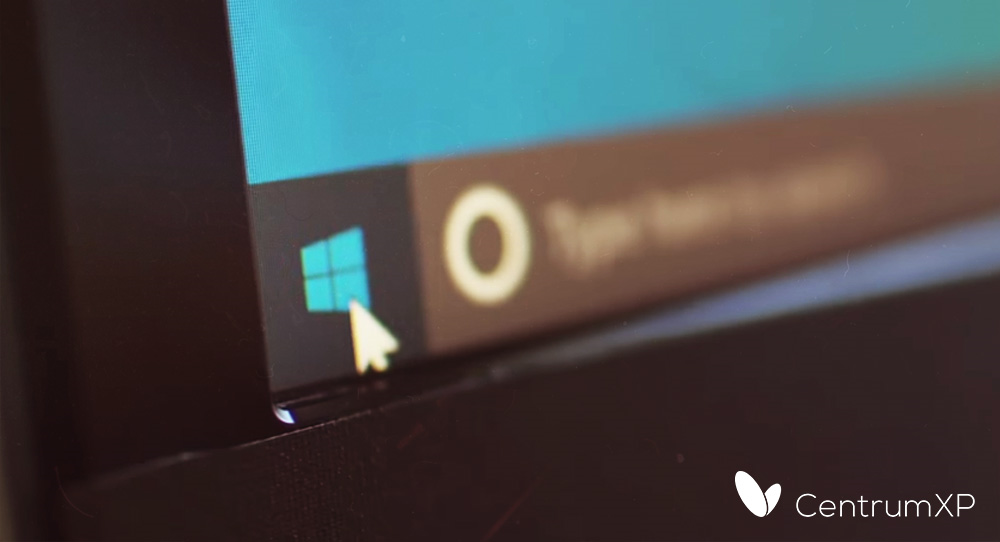Po dwóch tygodniach oczekiwań w pierścieniu Fast ukazała się właśnie nowa kompilacja Windows 10 Insider Preview oznaczona numerem 17093. To wypełniona po brzegi nowościami wersja poglądowa przybliżająca nas do wydania Spring Creators Update - najbliższej aktualizacji funkcjonalnej Windows 10 rozwijanej w gałęzi Redstone 4. Wśród nowości znajdziemy nieco poprawek dla paska gry, poprawione ustawienia danych diagnostycznych, więcej ustawień graficznych (w tym dla trybu HDR), łatwiejsze uwierzytelnianie dla Windows 10 S, nowe funkcje dla Windows Defender, usprawnienia dla Bluetooth, Microsoft Edge, Ułatwień dostępu i metod wprowadzania, nowe kategorie zezwoleń dla aplikacji i parę nowości dla Windows Subsystem for Linux. Na koniec zajmiemy się wprowadzonymi poprawkami i znanymi problemami.
Lista zmian w kompilacji 17074 dla PC
Pasek gry


- Pasek gry został przeprojektowany, a jego nowy interfejs pozwala łatwiej odnaleźć do, czego szukamy.
- Przeglądanie naszych zapisów, dostosowywanie mikrofonu i kamery, edytowanie nazwy transmisji Stream - wszystko to dostępne za pomocą nowych przycisków Paska gry.
- Szybkie sprawdzanie godziny dzięki wbudowanemu zegarowi.
- Możliwość wyboru kompozycji - ciemnej, jasnej lub takiej samej, jak w Windows.
- Łatwiejsze posługiwanie się ustawieniami Paska gry.
Usuwanie danych diagnostycznych
W poprzedniej kompilacji 17083 pojawiły się wyczekiwane ustawienia dające użytkownikowi pełen wgląd i kontrolę nad tzw. danymi diagnostycznymi (telemetrycznymi). Strategia przejrzystości i kontroli jest - jak widać - nadal kontynuowana. Użytkownicy mogą bowiem odtąd usuwać dane diagnostyczne zebrane przez Microsoft na danym urządzeniu. Opcja Usuń znajduje się w Ustawieniach > Prywatność > Diagnostyka i opinie > Usuń dane diagnostyczne.
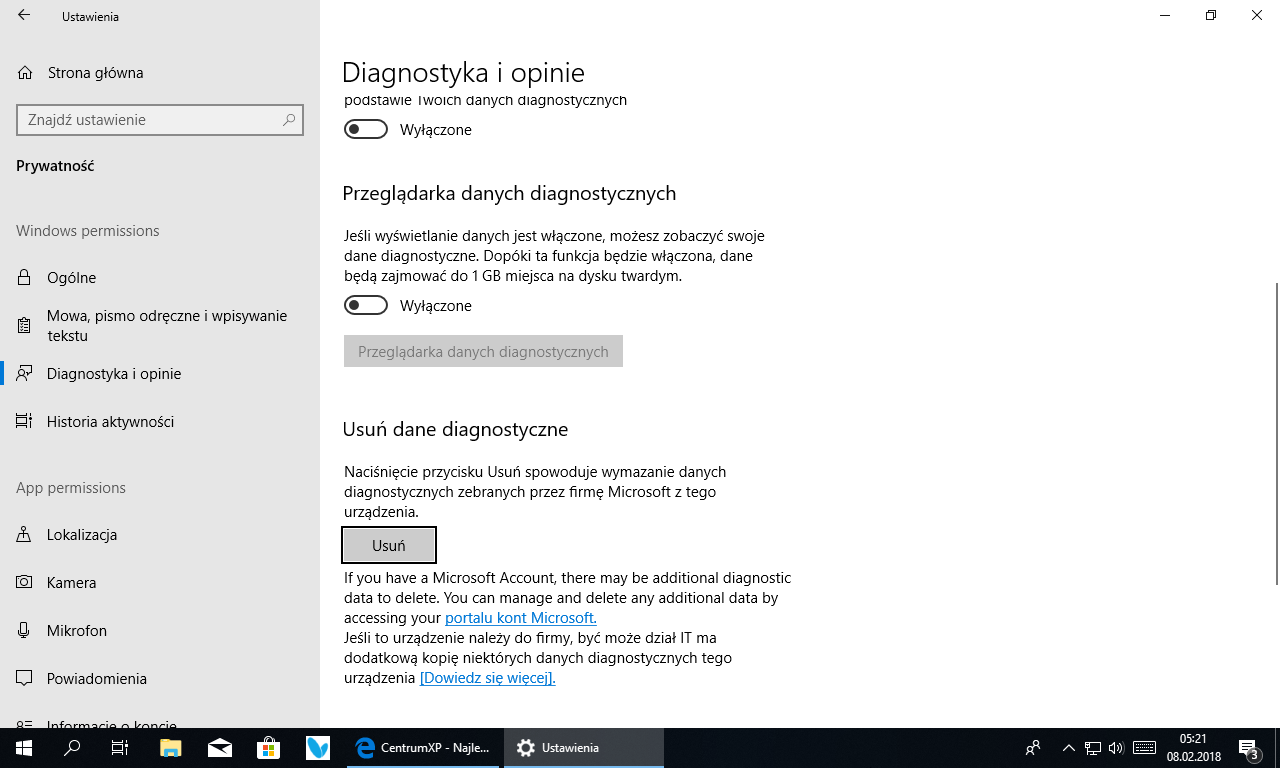
Microsoft podkreśla jednak, że stanowiący zaplecze tej funkcji system w chmurze jest jeszcze rozwijany, dlatego proces usuwania zostanie sfinalizowany dopiero po premierze RS4.
Grafika
Więcej urządzeń z obsługą wideo w HDR: wiele nowszych urządzeń posiada wsparcie dla wideo w trybie HDR, ale musi być do jego obsługi skalibrowana. Microsoft poczynił jednak pewne kroki związane z dostępnością HDR, dzięki czemu kalibracji można dokonać samodzielnie. Należy wejść w Ustawienia > Aplikacje > Odtwarzanie wideo. Jeśli przełącznik Przesyłaj strumieniowo wideo w formacie HDR może zostać włączony (a nie jest wyświetlony na szaro), urządzenie może zostać skalibrowane dla wideo w HDR.
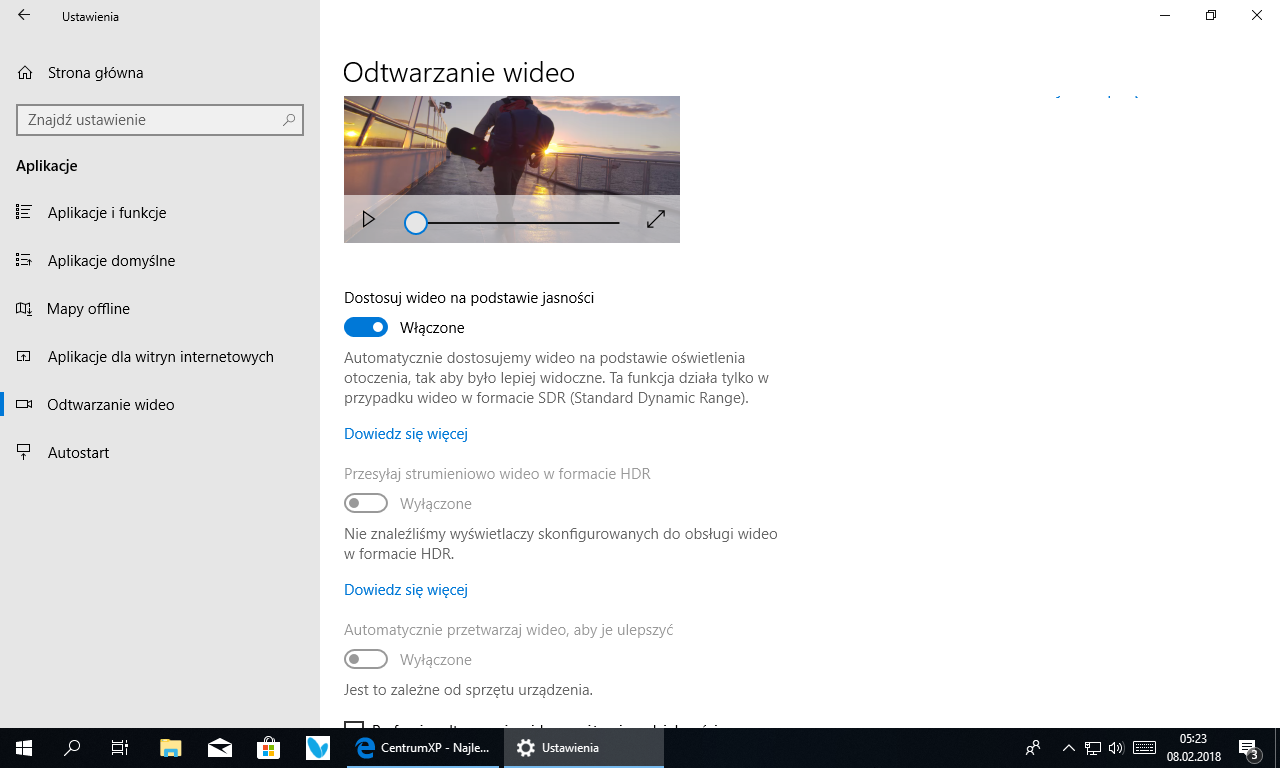
By skorzystać z eksperymentalnego narzędzia do kalibracji, należy kliknąć link “Change calibration settings for HDR video on my built-in display”. Pozwoli to zmienić sposób wyświetlania wideo HDR na tym urządzeniu poprzez odnalezienie preferowanej równowagi między szczegółami w scenach jasnych i ciemnych. Narzędzie - jak zaznacza Microsoft - znajduje się we wczesnej fazie rozwoju, dlatego firma liczy na feedback Insiderów, by funkcja mogła być dopracowana w publicznym wydaniu RS4.
Nowe ustawienia dla systemów z wieloma kartami graficznymi: w tej kompilacji wprowadzono nową stronę ustawień graficznych dla systemów Multi-GPU, która pozwala zarządzać wydajnością grafiki w aplikacjach. Podobne panele ustawień mogą być znane z produktów AMD czy Nvidii. Nowe ustawienia w Windows pozwalają nadal ich używać. Gdy zmienimy preferencje dla aplikacji w Ustawieniach, będą one jednak miały pierwszeństwo nad ustawieniami wprowadzonymi np. w Panelu sterowania. Ustawienia te znajdziemy w Ustawieniach > System > Ekran > Zaawansowane ustawienia grafiki. W przyszłych wydaniach ich nazwa zmieni się na "Ustawienia graficzne".
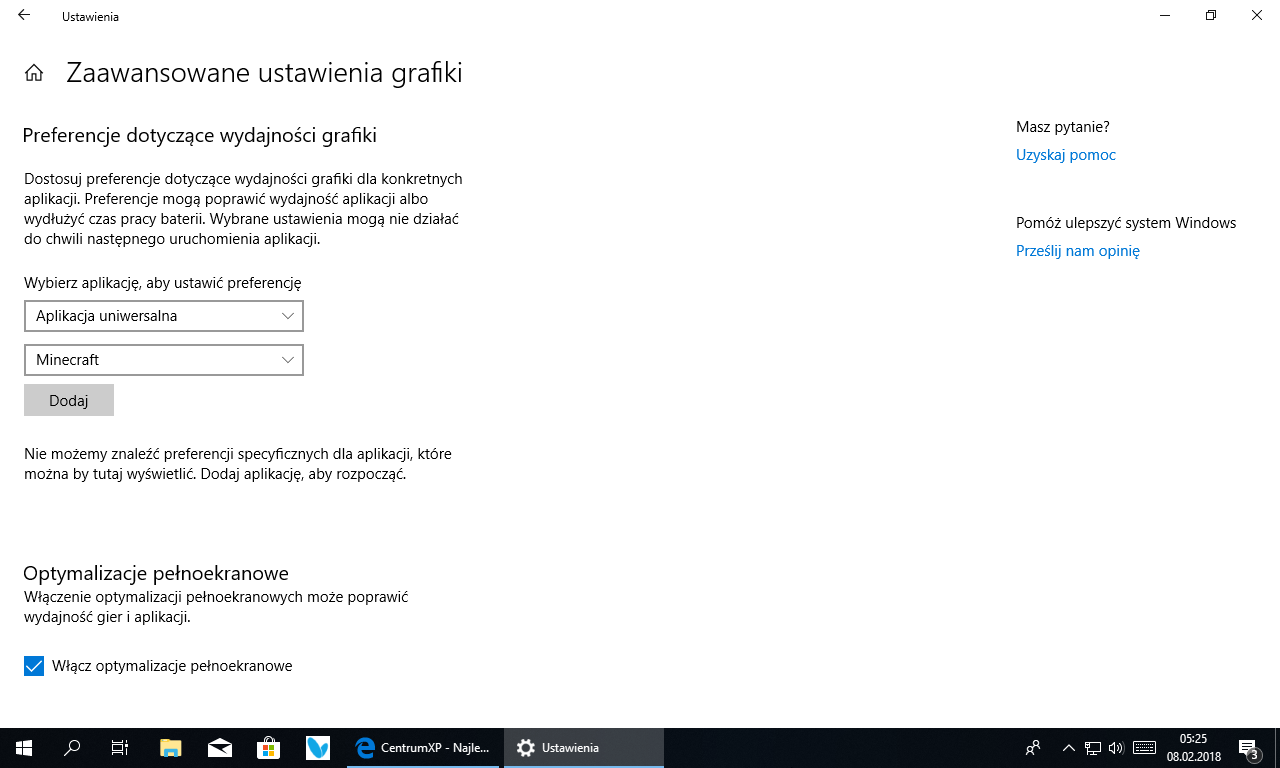
Pierwszym krokiem jest wybór aplikacji do skonfigurowania z listy. Najpierw jednak wybieramy spomiędzy "Klasycznych aplikacji" (Win32) i "Uniwersalnych aplikacji" (UWP). Aplikacje posiadają ustawienia domyślne dla systemu, tj. system decyduje o najlepszym przydziale GPU dla aplikacji, chyba że użytkownik zdecyduje inaczej. Gdy wybierzemy aplikację, klikamy przycisk Opcje i mamy do wyboru trzy ustawienia - domyślne dla systemu, oszczędzanie energii i wysoka wydajność. W zależności od wybranego trybu aplikacja będzie zużywać możliwie najmniej/najwięcej mocy GPU lub o zużyciu tym zdecyduje system. W przypadku korzystania z dedykowanych i zewnętrznych kart, ich użycie będzie przypisane do trybu wysokiej wydajności. Oszczędzanie energii skorelowane jest z kolei z wbudowanym GPU.
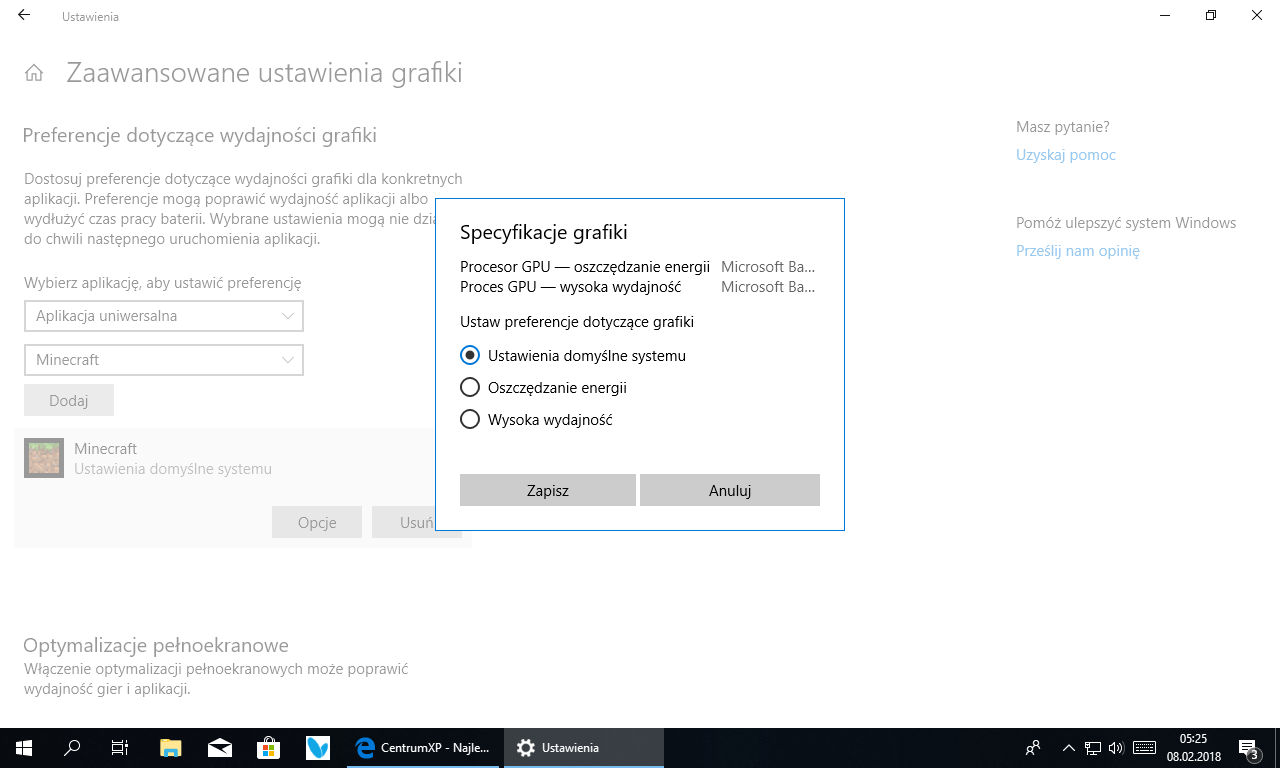
Jeśli z usuniemy z listy którąś z aplikacji, ich ustawienie przełączy się automatycznie na domyślne. Microsoft zaznacza też, że to same aplikacje mają decydujący wpływ na zużycie GPU, dlatego niektóre mogą nie dostosowywać się do naszych wyborów w systemowych Ustawieniach. Należy wtedy wprowadzić zmiany w ustawieniach aplikacji.
Hasła mogą pójść w odstawkę - Microsoft Authenticator w Windows 10 S
Bezhasłowy świat to przyszłość - przynajmniej zdaniem Microsoft. Jeśli korzystamy z Windows 10 S, nie musimy dłużej logować się za pomocą hasła tekstowego. Wystarczy pobrać aplikację Microsoft Authenticator i użyć jej do skonfigurowania PC z Windows 10 S. Możemy w ten sposób przejść etap pierwszej konfiguracji (OOBE), ustawić Windows Hello oraz pozbawiony uwierzytelniania hasłem dostęp do ulubionych aplikacji i usług.
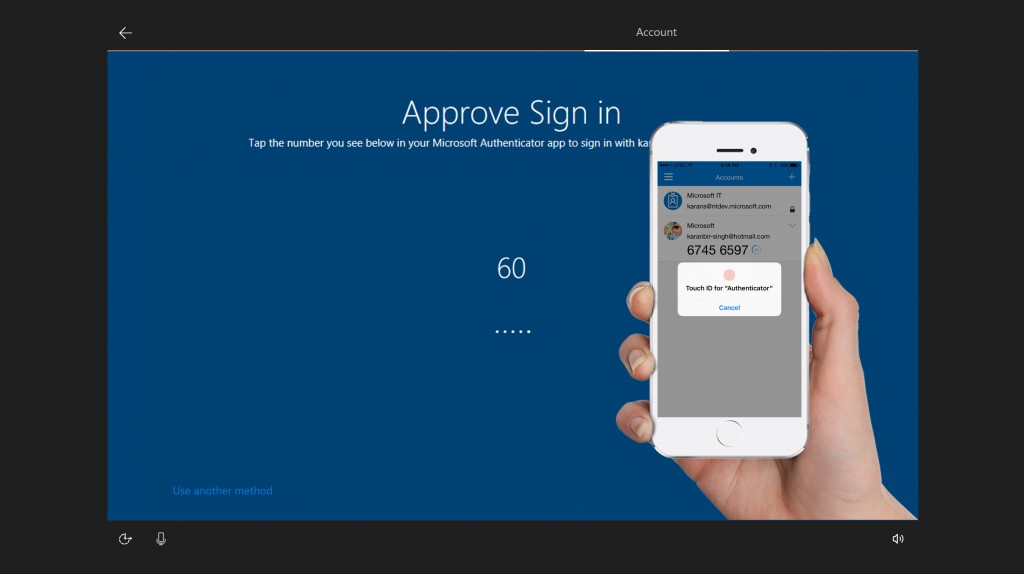
Użytkownicy systemu w trybie S ze skonfigurowanym Windows Hello automatycznie przejdą na uwierzytelnianie bez haseł. Hasła nie będą pojawiać się w systemie, zarówno na ekranie blokady, jak i w opcjach logowania. Użytkownicy będą mieli do wyboru tylko opcje, które daje Windows Hello wraz z kodem PIN.
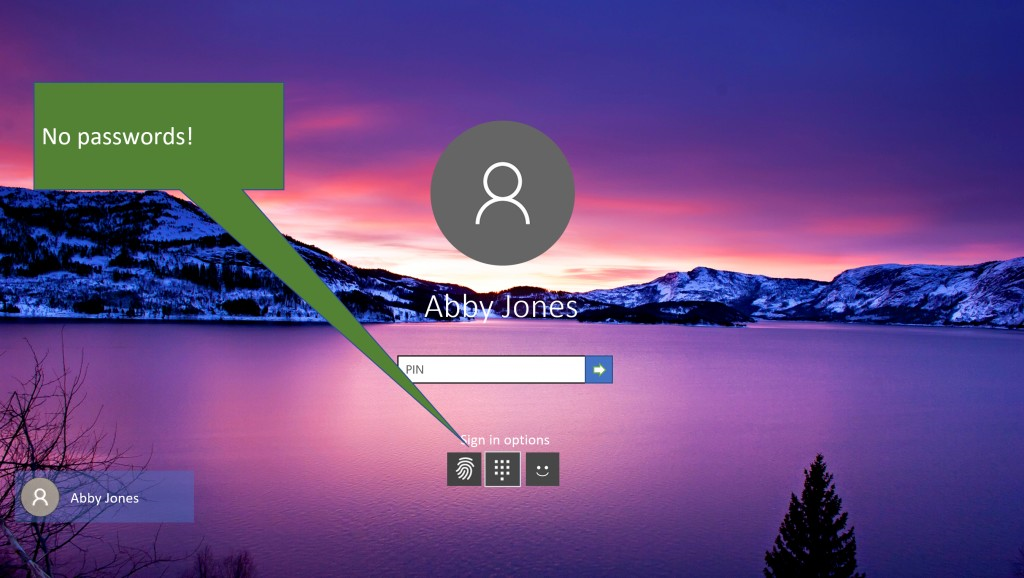
Eye Control - kontrola wzrokiem
Eye Control zawitał do Windows 10 w Fall Creators Update, ale jego rozwój trwa nadal. Microsoft pisze o świetnym feedbacku od użytkowników kontrolujących wzrokiem swoje maszyny, ale także o ich prośbach, które właśnie zostały spełnione:
- Łatwiejsza nawigacja - Microsoft pisze o dodaniu możliwości łatwiejszego przewijania zawartości, np. witryn i wiadomości e-mail. Jako że pojawiły się też głosy z prośbami o szybszy sposób na klikanie, oprócz precyzyjnej kontroli myszy wprowadzono do launchpada bezpośrednie opcje lewego i prawego kliknięcia.
- Szybszy dostęp - launchpad został też wyposażony w opcje szybkiego dostępu do Start, Windows Timeline, Ustawień i kalibracji urządzenia.
- Możliwość pauzy - użytkownicy zgłaszali potrzebę możliwości wstrzymania działania lub schowania launchpada, by uniknąć przypadkowych kliknięć. Panel został więc wyposażony w przycisk pauzy, który wstrzymuje działanie Eye Control. By je przywrócić, wystarczy tylko ponownie spojrzeć na przycisk pauzy.

Bezpieczeństwo
Windows Defender to teraz Zabezpieczenia systemu Windows w Ustawieniach: spokojnie, Windows Defender jako program nie zmienia nazwy. Kiedy wejdziemy do Ustawień > Aktualizacja i zabezpieczenia, zauważymy, że sekcja Windows Defender zmieniła nazwę na Zabezpieczenia systemu Windows. Sama podstrona także zmieniła układ. Choć Microsoft pisze o tym dopiero teraz, w rzeczywistości nowa strona jest już widoczna we wcześniejszej kompilacji 17083.
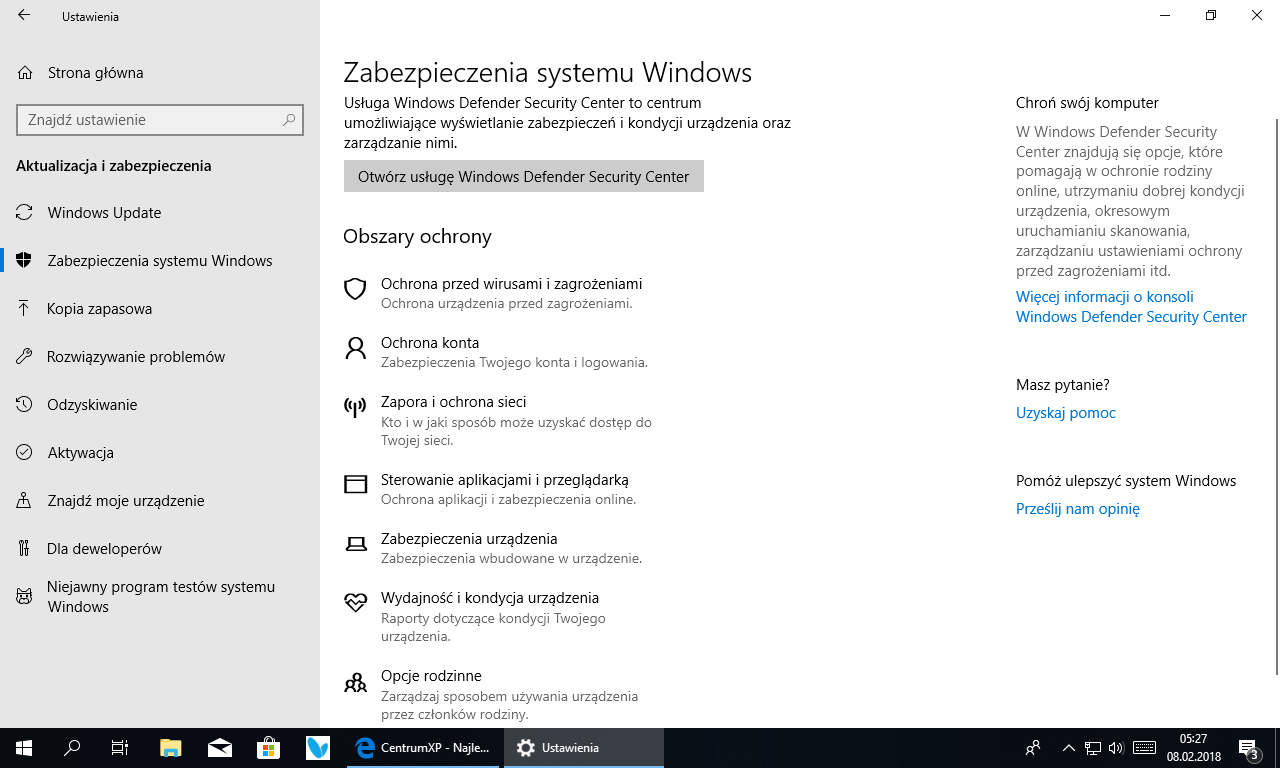
Nowy filar Ochrony konta w Windows Defender: w Windows Defender Secutiry Center (oraz jako skrót na odświeżonej stronie w Ustawieniach) pojawił się nowy filar Ochrona konta. Znajdują się tam skróty funkcji Windows Hello, takich jak rozpoznawanie twarzy i linii papilarnych oraz kod PIN. Użytkownicy korzystający z Blokady dynamicznej zostaną też powiadomieni, jeśli funkcja przestanie działać z powodu wyłączonego Bluetooth w telefonie lub urządzeniu.
Nowy filar Zabezpieczenia urządzenia w Windows Defender: jest to kolejny obszar ochrony wyszczególniany przez Windows Defender. Strona ta daje wgląd w funkcje chroniące zintegrowane z urządzeniem i ich status.
Bluetooth
Płynniejsze parowanie i łączenie się z niektórymi urządzeniami Bluetooth: począwszy od tej kompilacji, użytkownicy Windows mogą parować i łączyć się z urządzeniami Bluetooth za pomocą pojedynczego kliknięcia. Gdy urządzenie jest gotowe do sparowania i znajduje się w zasięgu, Windows wyświetli stosowne powiadomienie - wystarczy kliknąć przycisk Połącz, by rozpocząć proces.
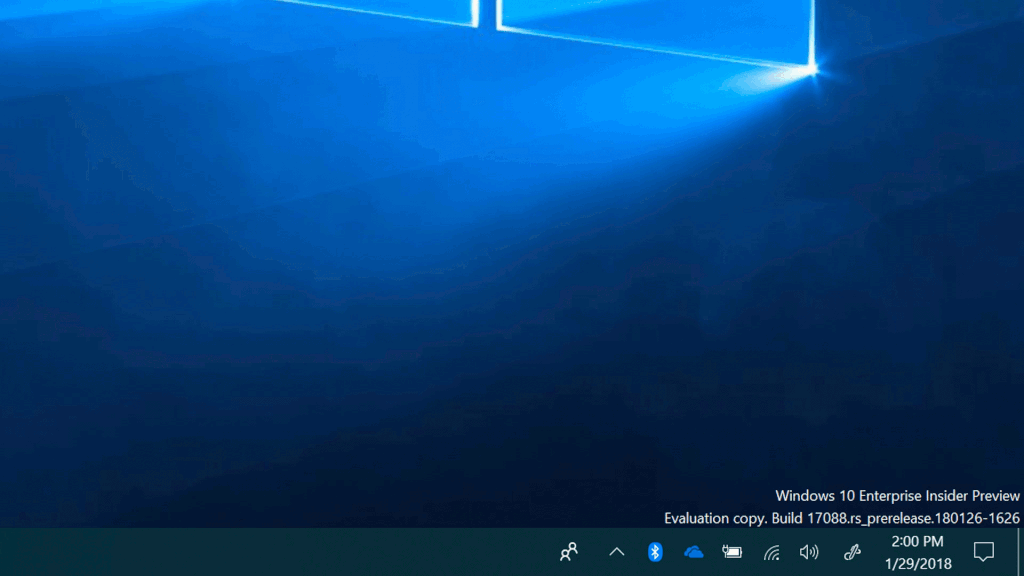
W opracowaniu tej funkcjonalności pomógł zespół Surface, a pierwszym zgodnym z nią urządzeniem była mysz Surface Precision Mouse. Microsoft współpracuje obecnie z wieloma partnerami sprzętowymi, by rozszerzyć listę wspieranych przez funkcję urządzeń.
Microsoft Edge
Ewolucja trybu pełnoekranowego (F11): tryb pełnoekranowy wywoływany klawiszem F11 w Microsoft Edge debiutował w Fall Creators Update. Tryb ten wyłącza obramowanie okna przeglądarki i widoczna jest tylko zawartość strony. To jednak nie wystarcza. Począwszy od tego builda nie trzeba opuszczać trybu pełnoekranowego, by korzystać z paska adresu, przycisków nawigacji, ulubionych etc. By zyskać dostęp do tych elementów, wystarczy skierować wskaźnik myszy na górną krawędź ekranu. Jeśli korzystamy z ekranu dotykowego, wykonujemy z kolei gest przeciągania od górnej krawędzi w dół. Funkcja będzie dalej ulepszana w oparciu o przesyłane opinie.
Drukowanie bez bałaganu: Edge pozwala teraz drukować strony internetowe bez reklam i innych elementów stron. Po wybraniu opcji "Clutter-free printing" w oknie dialogowym drukowania wydrukujemy tylko tę zawartość, która jest nadaje się do wydruku - innymi słowy strona przybiera wygląd widoku do czytania. Trzeba odnotować, że funkcja działa tylko na niektórych typach stron. Poniżej porównanie bez i z włączoną opcją Clutter-free printing:
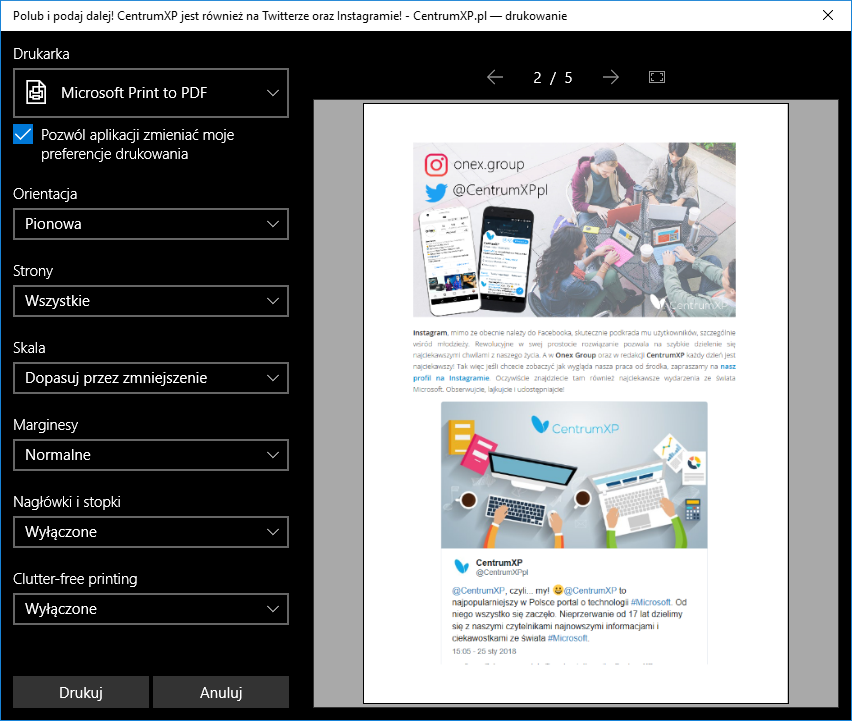
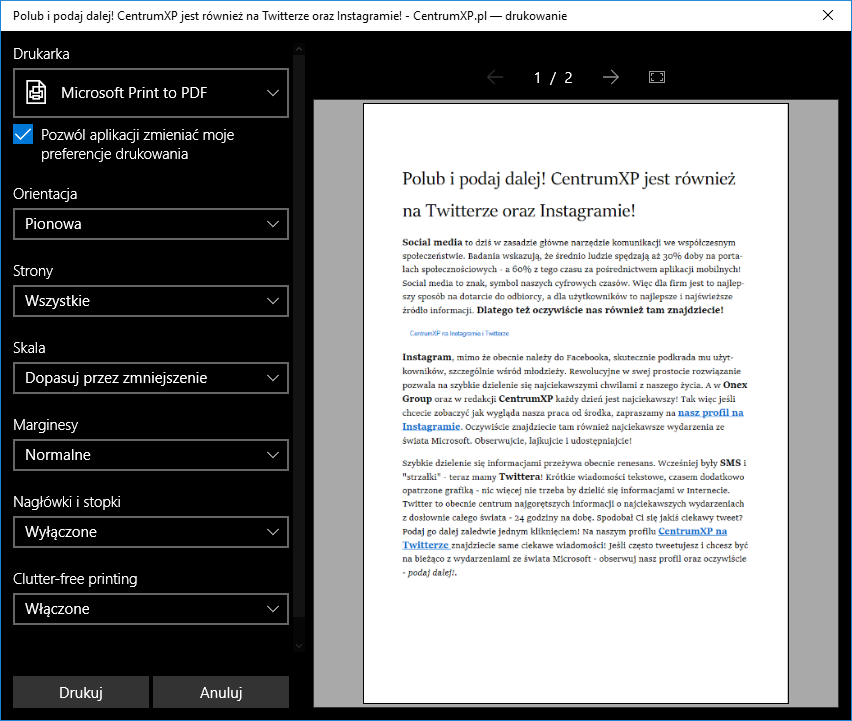
Wprowadzanie
Wsparcie dla wielu języków w Windows: jeśli piszemy w więcej niż jednym języku (układ łaciński), z pewnością funkcja ta przypadnie nam do gustu. W trakcie pisania na klawiaturze dotykowej nie musimy już przełączać się ręcznie między językami. Możemy kontynuować pisanie, a Windows będzie nam asystował, dostarczając podpowiedzi w wielu językach jednocześnie. To spore udogodnienie dla osób korzystających na co dzień z wielu języków! W tym momencie Windows 10 pozwala wybrać do trzech języków jednocześnie - są to trzy główne języki w Ustawieniach > Czas i język > Region i język. Funkcję możemy włączyć lub wyłączyć w Ustawieniach > Urządzenia > Pisanie.
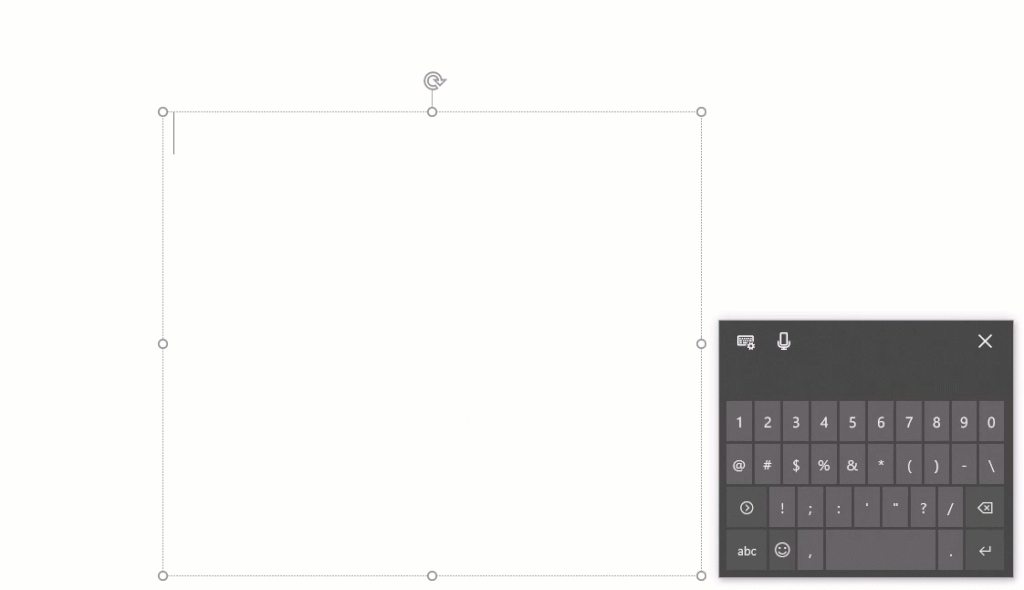
Podpowiedzi podczas pisania dla kolejnych języków: korzystając z klawiatury dotykowej możemy teraz otrzymywać podpowiedzi w nowych językach - asamskim, baszkirskim, białoruskim, grenlandzkim, hawajskim, islandzkim, Igbo, irlandzkim, kirgiskim, luksemburskim, maltańskim, maoryjskim, mongolskim, nepalskim, paszto, sakha, tadżyckim, tatarskim, tswana, turkmeńskim, urdu, ujgurskim, walijskim, khosa, joruba i zulus.
Pozwolenia dla aplikacji Windows
Zaktualizowana strona ustawień Prywatności: panel nawigacyjny na stronie Prywatności stał się bardziej przejrzysty. Pojawiły się też nowe kategorie obejmujące poszczególne sekcje. Wygląda to tak:
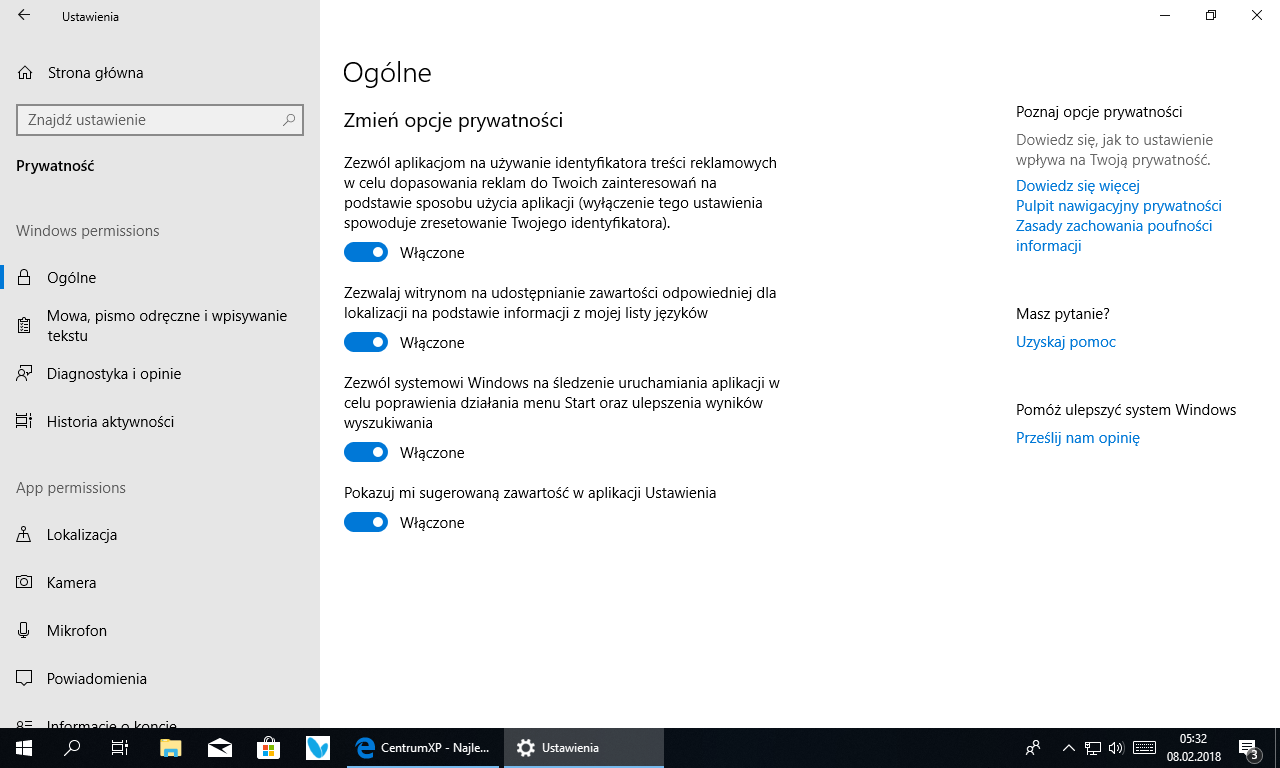
Podgląd słownika użytkownika: w Wstawieniach > Prywatność > Mowa, pismo odręczne i wpisywanie tekstu pojawiła się nowa sekcja, która zapewnia wgląd w słownik użytkownika i możliwość jego łatwego wyczyszczenia.
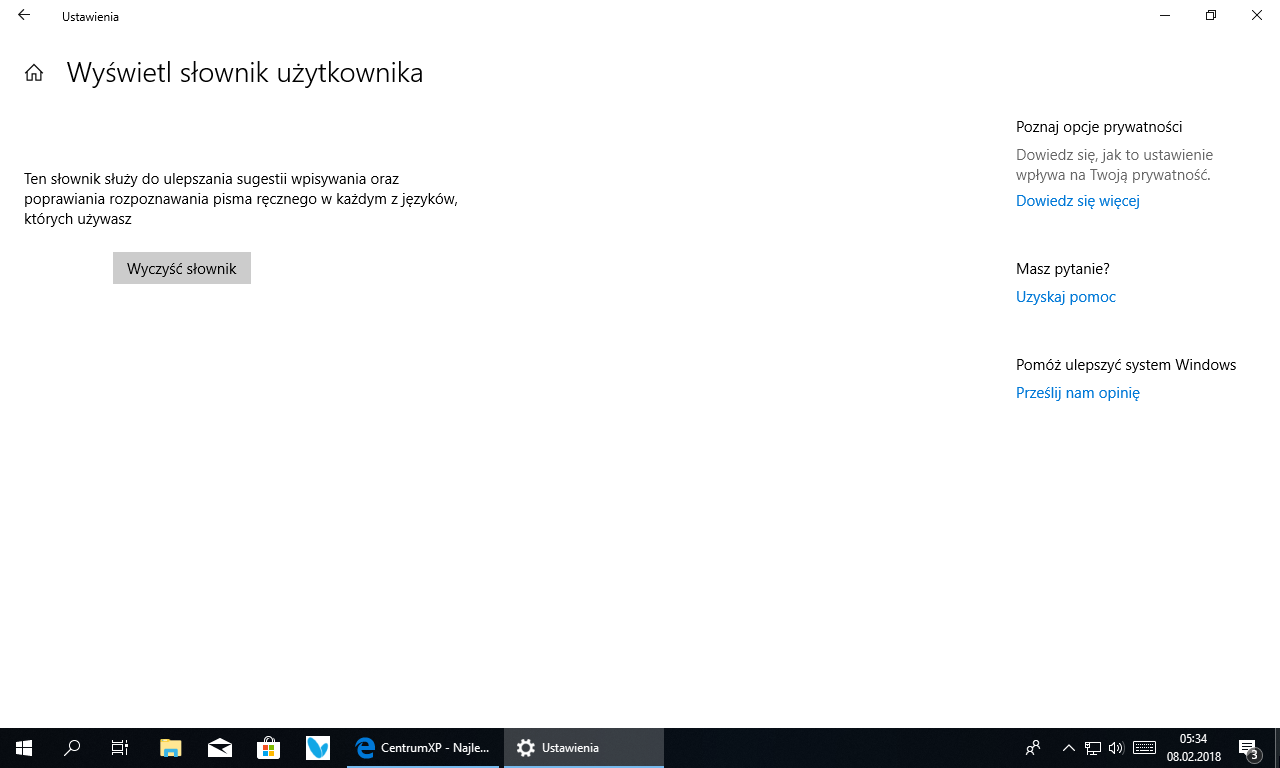
Ułatwienia dostępu
Narrator dostępny w Trybie awaryjnym: od teraz możemy uruchamiać Narratora w Trybie awaryjnym. Microsoft zaleca użytkownikom Narratora przechodzenie do Trybu awaryjnego poprzez msconfig.exe. Na niektórych urządzeniach, by usłyszeć dźwięk, konieczne będzie podpięcie słuchawek USB.
Windows Subsystem for Linux (WSL)
Wolniejsze pierwsze uruchamianie: pierwsze uruchamianie każdej dystrybucji będzie w tej kompilacji wolne. Niektóre aktualizacje wymagają zmian rozmiarów katalogów systemowych Linuksa, a wprowadzenie tych zmian może zająć kilka minut. Dla każdej zainstalowanej ze Sklepu Windows dystrybucji Linuksa spowolnienie powinno być jednorazowe.
WSL jest bardziej konfigurowalny przez wsl.conf: Microsoft dodał sposób na automatyczną konfigurację wybranych funkcji WSL, które będą aplikowane za każdym razem, gdy uruchamiamy subsystem. Dotyczy to opcji automount i konfiguracji sieci.
Aplikacje Windows i WSL mogą się komunikować między sobą: AF_UNIX umożliwia połączenia socketowe między procesami Linuksa w WSL i natywnymi procesami Windows. Aplikacje Windows i WSL mogą się komunikować poprzez sockety Unix. Może to się okazać przydatne, gdy chcemy uruchomić usługę w Windows i uczynić ją dostępną dla aplikacji Windows i WSL.
Lepsza obsługa plików poprzez wrażliwość na wielkość liter: jednym z problemów w udostępnianiu danych między Linuksem a Windows jest tzw. case handling. Windows nie jest wrażliwy na wielkość liter, a Linux wręcz przeciwnie. Dotychczas WSL używał wyłącznie opartej na procesie wrażliwości na wielkość liter. Począwszy od kompilacji 17089, NTFS posiada nową flagę, która może być ustawiona dla katalogów, by sygnalizowała, że wszystkie operacje w tych katalogach powinny być traktowane z uwzględnieniem wielkości liter, co summa summarum pozwala aplikacjom Windows poprawnie otwierać pliki, których nazwy różnią się tylko wielkością liter.
Poprawki i inne zmiany w kompilacji 17093 dla PC
- Rozwiązano problem z wyświetlaniem akrylowego tła w wysuwanym menu Sieć;
- Rozwiązano problem z działaniem klientów VPN zainstalowanych ze Sklepu po aktualizacji do builda 17083;
- Rozwiązano problem ze zniknięciem etykiety Strony głównej w panelu nawigacyjnym Ustawień;
- Rozwiązano problem z brakującą ikoną Zabezpieczeń systemu Windows w Ustawieniach;
- Rozwiązano problem z przyciętymi listami rozwijanymi w Preferencjach głośności i urządzeń aplikacji w Ustawieniach > System > Dźwięk, jeśli okno Ustawień nie było wystarczająco szerokie;
- Na stronach tych rozwiązano też problem ze zdublowanymi nazwami aplikacji;
- Rozwiązano problem z kontrolkami suwaka głośności w Preferencjach głośności i urządzeń aplikacji - za zgłoszenie tego błędu Microsoft dziękuje konkretnym Insiderom;
- Rozwiązano problem z ustawieniami Windows Update - po wybraniu ponownego uruchomienia i jego anulowaniu, przycisk ponownego uruchamiania w Ustawieniach przestawał działać;
- Rozwiązano problem z brakiem marginesów na stronie ustawień Zużycia danych;
- Rozwiązano problem z pozwoleniami dla wbudowanych w Windows aplikacji, które po ostatniej aktualizacji zostawały wyczyszczone, przez co użytkownik był po raz kolejny pytany o zgody na dostęp;
- Rozwiązano problem ze zniknięciem zaawansowanych ustawień ekranu w Ustawieniach > System > Ekran;
- Rozwiązano problem ze stroną ustawień Asystenta koncentracji (dawniej jako Godziny ciszy), na którą wejście mogło wysypać Ustawienia;
- Poprawiono tekst opisu "Użyj moich informacji logowania...";
- Rozwiązano problem z wysypywaniem się explorer.exe po kliknięciu wyniku wyszukiwania w menu poleceń niektórych aplikacji;
- Rozwiązano problem z kafelkiem Wyświetlania nocnego w Centrum akcji, który czasami przez dłuższy czas nie odpowiadał z powodu dłużących się obliczeń związanych z automatycznym włączeniem/wyłączeniem swojej funkcji;
- Zaktualizowano menu kontekstowe Centrum akcji, by wszystkie trzy stany Asystenta koncentracji były dostępne w z poziomu jednego, wysuwanego wpisu;
- Rozwiązano problem z działaniem przypomnień Cortany w ostatnich buildach;
- Zaktualizowano ikonę statusu Plików na żądanie w usłudze OneDrive w panelu nawigacyjnym Eksploratora plików - od teraz znajduje się ona bliżej ikony pliku;
- Rozwiązano problem z wypalaniem pliku ISO na CD - w ostatnich buildach pojawiał się nieoczekiwany błąd "Wybrany obraz dysku nie jest poprawny";
- Zaktualizowano wysuwane menu Kontaktów, by używało koloru wiodącego, gdy opcja ta jest włączona w Ustawieniach;
- Rozwiązano problem z aplikacjami Win32 przypiętymi do menu Start, które wyświetlały się jako puste kafelki z nazwami zaczynającymi się od "W~";
- Rozwiązano problem z układem menu Start, który mógł się zresetować po bezpośrednim upgradzie z Anniversary Update;
- Rozwiązano problem z działaniem dotyku w aplikacji, do której przełączyliśmy się poprzez Widok zadań;
- Rozwiązano problem z usuwaniem całych grup aktywności w Windows Timeline za jednym zamachem za pomocą opcji dostępnych po kliknięciu prawym przyciskiem myszy;
- Przygotowując się do wydania RS4, Microsoft usuwa z Widoku zadań przycisk opinii. Feedback na temat Widoku zadań można nadal przesyłać z aplikacji Centrum opinii;
- Rozwiązano problem z przyciętymi nazwami pulpitów wirtualnych tworzonych w Widoku zadań;
- Rozwiązano problem z rozpikselowanymi ikonami aplikacji w menu dialogowym Otwórz za pomocą na monitorach z wysokim DPI;
- Rozwiązano problem z przełączaniem dźwięku z powrotem na kanał urządzenia peryferyjnego, gdy przeskoczyliśmy do następnego utworu przed połączeniem z urządzeniem audio USB lub Bluetooth;
- Rozwiązano problem z folderem Windows.old, którego zawartość nie była całkowicie usunięta po bezpiecznym wyczyszczeniu;
- Rozwiązano problem z działaniem Ctrl + Alt + Break w Hyper-V;
- Rozwiązano problem z vmconnect, który nie mógł włożyć/wysunąć napędu ISO/DVD;
- Rozwiązano problem ze spadkiem liczby klatek na sekundę (FPS-ów) w grach przy niektórych konfiguracjach monitora;
- Rozwiązano problem z nieoczekiwanym wyciszeniem dźwięku w Microsoft Edge;
- Rozwiązano problem z kompozycjami w Microsoft Edge - przy ciemnej kompozycji tekst w pasku adresu mógł stać się czarny lub ciemnoszary;
- Rozwiązano wiele problemów ze stabilnością Microsoft Edge;
- Rozwiązano problem z niespodziewanie długim otwieraniem nowej karty w Edge;
- Rozwiązano problem z zapisywaniem plików na drugi dysk przez Edge;
- Rozwiązano problem z renderowaniem obrazów SVG w Edge;
- Podczas przeciągania strony z paska adresu do ulubionych w Edge, zobaczymy teraz ikonę ulubionych i nazwę strony podążające za wskaźnikiem myszy;
- Rozwiązano problem z wklejaniem skopiowanej w Edge zawartości notatek (Ink);
- Rozwiązano problem z wyświetlaniem menu kontekstowego niektórych plików PDF w Edge;
- Rozwiązano problem z możliwym wysypywaniem się na starcie Edge podczas korzystania z profilów roamingowych;
- Rozwiązano problem z możliwością przewijania komponentów na niektórych stronach przez Edge, mimo że pasek przewijania jest widoczny;
- Rozwiązano problem z możliwością używania elementów Flash na niektórych stronach w Edge;
- Rozwiązano problem z wysypywaniem się Edge po kliknięciu strony w trybie nawigacji przy użyciu kursora;
- Rozwiązano problem z otwieraniem się stron w panelu Cortany zamiast w Edge po kliknięciu linku w 'Ask Cortana';
- Rozwiązano problem z ładowaniem niektórych stron w Microsoft Edge, mimo iż ich nazwa wyświetlała się prawidłowo. Problem występował w ostatnich dwóch buildach;
- Rozwiązano problem z wyświetlaniem szarego prostokąta obok przycisku nazwy Ustawień w Edge;
- Rozwiązano problem z Menedżerem zadań, który dla procesów pokazywał zużycie co najwyżej 100 MB RAM;
- Rozwiązano problem z Narratorem, który nie mógł nic powiedzieć, gdy użytkownik korzystał ze strzałek, by nawigować w tekście w Wierszu polecenia;
- Rozwiązano problem z klawiaturą dotykową przesuniętą o piksel od górnej krawędzi, gdy skalowanie nie było równe 100%. W rezultacie klawiatura znikała, gdy dotknęło się ten obszar;
- Rozwiązano problem z nieoczekiwanie dużą klawiaturą jednoręczną w ostatnich buildach;
- Rozwiązano problem z pokazywaniem podpowiedzi przy pisaniu shapewritingiem na klawiaturze dotykowej, gdy odrzuciliśmy klawiaturę, wywołaliśmy ją ponownie i zaczęliśmy ponownie pisać bez odrywania palca;
- Rozwiązano problem ze stabilnością w trakcie wywoływania panelu Emoji.
Znane błędy i problemy w kompilacji 17093 dla PC
- Microsoft odnotował większe niż zwykle opóźnienia w trakcie instalacji przy postępie równym 88%. Niektóre mogą sięgać nawet 90 minut, ale jedyne co pozostaje, to zachować cierpliwość;
- Niektóre komputery mogą się nie wybudzać ze stanu hibernacji. Wymagany jest wtedy twardy reset;
- Jeśli instalowaliśmy czcionki ze Sklepu Microsoft i zaktualizowaliśmy sytem do tego builda, czcionki nadal widnieją jako zainstalowane, choć faktycznie nie ma ich w Windows. Nim zostanie to naprawione, problem można obejść, odinstalowując produkt w Sklepie i instalując go ponownie;
- Na komputerach ze wschodnioazjatyckimi językami (jako jedynymi w systemie) klawiatura dotykowa otwiera się w układzie angielskim i bez przycisku umożliwiającego włączenie edytora IME;
- Japoński IME może nie uruchamiać się w aplikacjach UWP. Należy uruchomić go w aplikacji Win32 i dopiero przejść do aplikacji UWP;
- Microsoft bada występujące ostatnio problemy z obsługą gestów wykonywanych 3 i 4 palcami na touchpadzie;
- W tej kompilacji Windows Hello nie działa na Surface Laptopach;
- Podłączenie zewnętrznego napędu DVD spowoduje wysypanie się Explorer.exe;
- Ustawienia wysypią się, jeśli wejdziemy na stronę kompozycji.
Na koniec Dona Sarkar przypomina o trwającym do końca tego tygodnia programie tropienia błędów Bug Bash i zachęca do wypełnienia dorocznej Ankiety Niejawnego programu testów systemu Windows, co powinno zająć 10-15 minut.
Źródło: Windows Experience Blog